- Метод номер 1: премахване на рекламата с помощта на специални. програмата
- Метод # 2: скриване на рекламите (с помощта на разширението Adblock)
- Ако рекламата не изчезне след инсталирането на специалната. комунални услуги …
Помогнете на развитието на сайта, споделяйки статията с приятели!
 Здравейте Реклама днес може да се намери на почти всеки сайт (в една или друга форма). И в това няма нищо лошо - понякога само за сметка на това всички разходи на собственика на сайта за неговото създаване се изплащат.
Здравейте Реклама днес може да се намери на почти всеки сайт (в една или друга форма). И в това няма нищо лошо - понякога само за сметка на това всички разходи на собственика на сайта за неговото създаване се изплащат.
Но всичко е добро в умереност, включително в рекламата. Когато стане твърде много на сайта - тогава информацията от него става изключително неудобна за употреба (дори не говоря за факта, че браузърът ви може да започне да отваря различни раздели и прозорци без ваше знание).
В тази статия искам да говоря за това как лесно и бързо да се отървете от рекламите във всеки браузър! И така …
съдържание
- 1 Метод # 1: изтриване на реклами с помощта на специални. програмата
- 2 Метод # 2: скриване на рекламата (с разширение Adblock)
- 3 Ако рекламата не изчезне след инсталирането на специалната. комунални услуги …
Метод номер 1: премахване на рекламата с помощта на специални. програмата
Програмите за блокиране на рекламата са много, но добри - можете да разчитате на една ръка. Според мен един от най-добрите е Adguard. Всъщност в тази статия исках да спра и да ви препоръчам да опитате …
Adguard
Официален уебсайт: https://adguard.com/

Малка програма (комплектът за разпространение тежи около 5-6 MB), което ви позволява бързо и лесно да блокирате най-досадните реклами: изскачащи прозорци, отварящи се табове, тийгъри (както на фигура 1). Тя работи доста бързо, разликата в скоростта на зареждане на страници с нея и без нея е практически една и съща.
Полето все още има много различни възможности, но в рамките на тази статия (мисля) няма смисъл да ги описвам …
Между другото, на фиг. 1 има две скрийншота с Adguard включени и изключени - по мое мнение, разликата е на лицето!
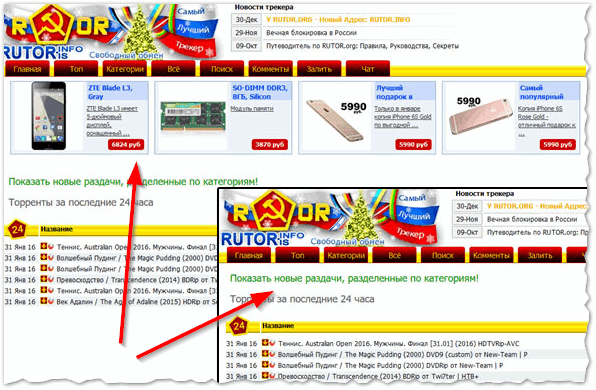
Фиг. 1. Сравнение на работата с активирана и деактивирана Adguard.
По-опитните потребители могат да възразят срещу мен, че има разширения за браузъри, които извършват една и съща работа (например едно от най-известните разширения на Adblock).
Разликата между Adguard и обичайното разширение за браузъра е показана на фиг. 2.
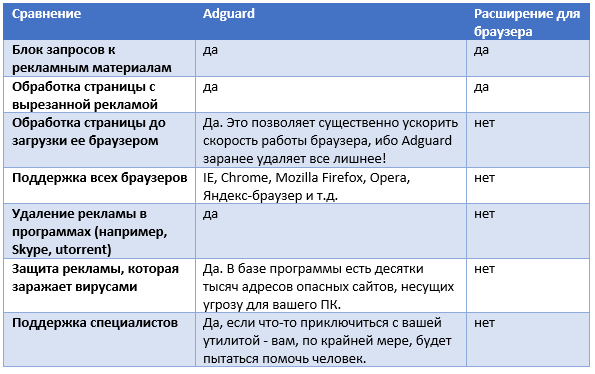
Фиг.2. Сравнение на Adguard и разширения за блокиране на рекламата.
Метод # 2: скриване на рекламите (с помощта на разширението Adblock)

Adblock (Adblock Plus, Adblock Pro и др.) Е основно добро разширение (с изключение на няколко минуси, изброени по-горе). Инсталира се много бързо и лесно (след инсталирането в горната част на браузъра се появява специална икона (виж снимката отляво), която ще зададе настройките за Adblock). Ще разгледам инсталирането на това разширение в няколко популярни браузъри.
Google Chrome
Адрес: https://chrome.google.com/webstore/search/adblock
По-горе адресът ще ви прехвърли незабавно към търсенето на това разширение от официалния сайт на Google. Трябва само да изберете разширение за инсталацията и да го инсталирате.
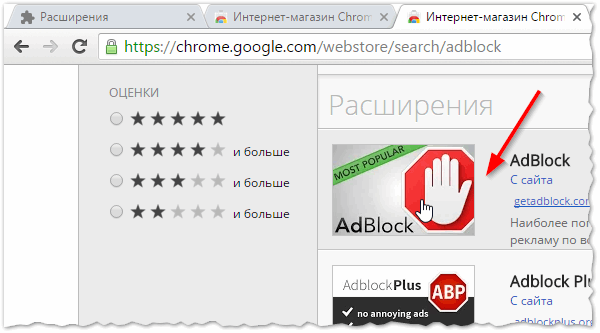
Фиг. 3. Изберете разширения в Chrome.
Mozilla Firefox
Адресът на допълнителната инсталация: https://addons.mozilla.org/en/firefox/addon/adblock-plus/
След като отидете на тази страница (връзката по-горе), просто трябва да кликнете върху един бутон "Добавяне в Firefox". Полето на това, което се показва в екрана на браузъра, е нов бутон: блокиране на рекламите.
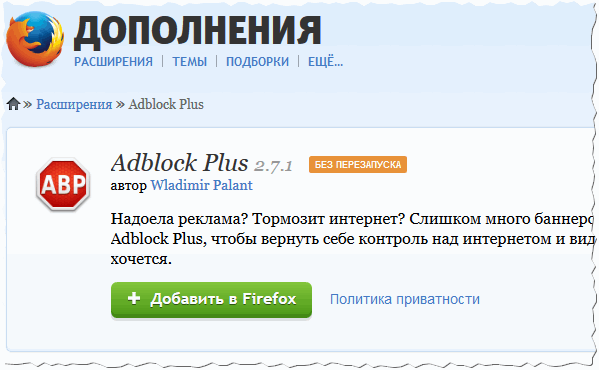
Фиг. 4. Mozilla Firefox
опера
Адресът за инсталиране на разширението: https://addons.opera.com/en/extensions/details/opera-adblock/
Инсталацията е идентична - отидете на официалния сайт на браузъра (линка по-горе) и кликнете върху един бутон - "Добавяне към Opera" (вижте Фигура 5).
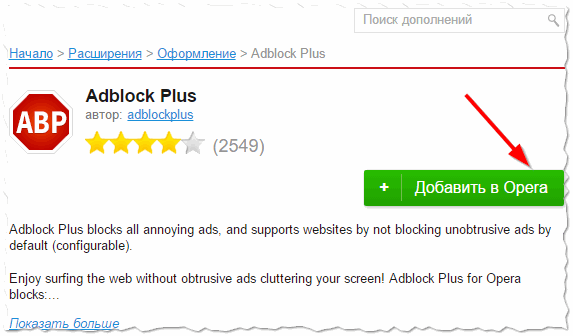
Фиг. 5. Adblock Plus за браузъра Opera
Adblock е разширение, което е достъпно за всички популярни браузъри. Инсталацията е идентична навсякъде, като правило не отнема повече от 1-2 кликвания.
След като инсталирате разширението, в горната лента на браузъра се показва червена икона, с която можете бързо да решите дали да блокирате реклами на даден сайт. Много удобно, казвам ви (пример за работа в браузъра Mazilla Firefox на Фигура 6).
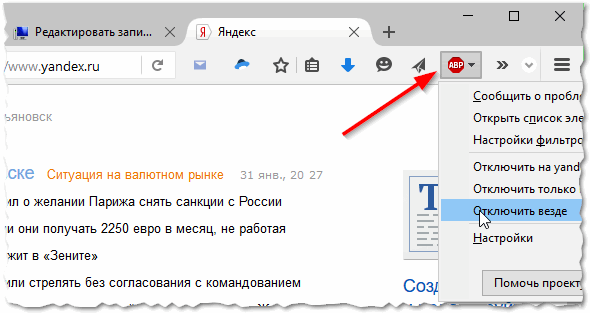
Фиг. 6. Adblock работи …
Ако рекламата не изчезне след инсталирането на специалната. комунални услуги …
Доста типична ситуация: Започнахте да забележите изобилието от реклами на различни сайтове и решихте да инсталирате програмата, за да я блокирате автоматично. Инсталиран, конфигуриран. Рекламата е станала по-малка, но тя все още е и на тези места, където тя на теория, не трябва да бъде изобщо! Вие питате приятели - те потвърждават, че те имат на техните PC реклама в това място на този сайт не е показано. Отчаянието идва и въпросът: "Какво да направите после, дори ако програмата за блокиране на рекламирането и разширението на Adblock не помогне?".
Нека се опитаме да разберем това …
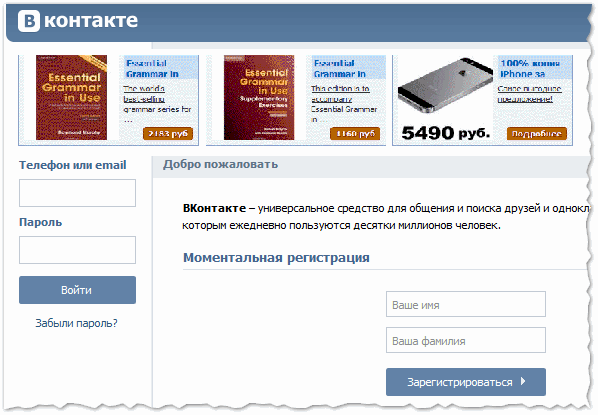
Фиг. 7. Пример: реклама, която не е на сайта "Vkontakte" - рекламата се показва само на вашия компютър
Важно! Обикновено подобна реклама се дължи на инфекция на браузъра с злонамерени приложения и скриптове. Най-често антивирусът не намира нищо вредно в това и не може да помогне за отстраняването на проблема. Браузърът е заразен, в повече от половината случаи, по време на инсталирането на различен софтуер, когато потребителят натиска "по-нататъшно" от инерцията и не гледа на отметките …
Универсална рецепта за почистване на браузъра
(ви позволява да се отървете от повечето "вируси", които заразяват браузърите)
СТЪПКА 1 - Пълно сканиране на компютъра с антивирусен софтуер
Малко вероятно е проверката с обикновен антивирус да ви спести от рекламирането в браузъра, но все пак това е първото нещо, което препоръчвам да направите. Факт е, че често с тези adware модули в Windows се зареждат и по-опасни файлове, които са много желателни за премахване.
Освен това, ако има един вирус на компютъра - възможно е да има още стотици други (връзката към статията с най-добрите антивируси е дадена по-долу) …

Най-добрите антивируси през 2022-2023 година. -
(Между другото, можете да извършите антивирусно сканиране във втората стъпка на тази статия, помощната програма AVZ)
СТЪПКА 2 - Проверка и възстановяване на хост файла
Чрез използването на хост файла много вируси заместват един сайт с друг или обикновено блокират достъпа до някой сайт. И когато рекламите се показват в браузъра - в повече от половината от случаите хост файлът е виновен, така че почистването му и възстановяването му е една от първите препоръки.
Можете да го възстановите по различни начини. Предлагам един от най-лесните да използва AVZ полезност. Първо, той е безплатен и на второ място, той ще възстанови файла, дори ако е блокиран от вируса, и трето, дори и начинаещ потребител може да се справи с него …
AVZ
Сайтът на програмата: http://z-oleg.com/secur/avz/download.php

Една от най-добрите програми за възстановяване на компютъра след всяка вирусна инфекция. Препоръчвам да го имате на компютъра си, повече от веднъж ще бъдете спасени от всякакви проблеми.
В рамките на тази статия тази програма има една функция - това е да възстановите файла hosts (трябва само да включите 1 флаг: Файл / възстановяване / почистване на файла на хостове - вижте Фигура 8).
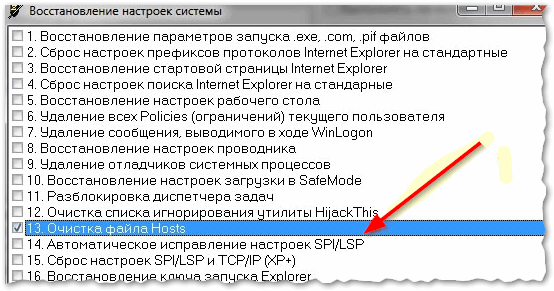
Фиг. 9. AVZ: възстановете системните настройки.
След възстановяване на хост файла - само тази програма може да извърши пълно сканиране на компютъра за вируси (ако не сте направили това в първата стъпка).
СТЪПКА 3 - проверка за бързи клавиши на браузъра
След това, преди да стартирате браузъра, препоръчвам незабавно да проверите командата за бърз достъп на браузъра, който се намира на работния плот или лентата на задачите. Факт е, че в допълнение към това, че в допълнение към стартирането на самия файл, те добавят и ред за стартиране на "вирусна" реклама (например).
Проверете прекия път, по който стартирате браузъра, той е много прост: щракнете с десния бутон върху него и изберете "Properties" в контекстното меню (както е показано на фигура 9).
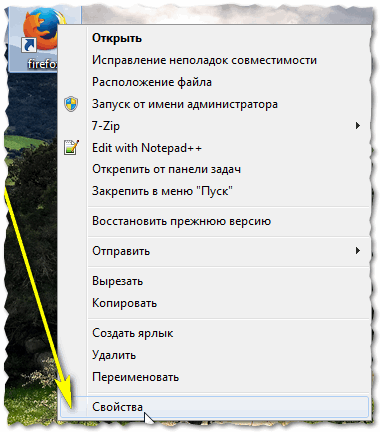
Фиг. 10. Проверка на етикета.
След това обръщайте внимание на реда "Object" (вижте фигура 11 - в тази картина с тази линия всичко е наред).
Пример за вирусен бод: "C: \ Documents and Settings \ User \ Application Data \ Браузъри \ exe.emorhc.bat" "http://2knl.org/?src=hp4&subid1=feb"
Фиг. 11. Обект без подозрителни начини
С каквито и да било подозрения (и не изчезнали реклами в браузъра), все пак ви препоръчвам да премахнете преките пътища от работния плот и да ги създадете отново (за да създадете нов пряк път: отидете в папката, където е инсталирана вашата програма, след това намерете самия изпълнител "exe". кликнете с десния бутон върху него и в контекстното меню на изследователя изберете опцията "Изпращане на работния плот (създаване на пряк път)").
Стъпка 4 - проверете всички добавки и разширения в браузъра
Сравнително често рекламните приложения не се крият от потребителя и могат да бъдат намерени само в списъка с разширения или добавки на браузъра.
Понякога им се дава име, много подобно на всяко известно разширение. Следователно, една проста препоръка: премахнете от браузъра всички непознати разширения и допълнения и разширения, които не ползвате (вижте Фигура 12).
Chrome: Отворете chrome: // extensions /
Firefox: натиснете комбинацията от Ctrl + Shift + A (вижте Фигура 12);
Opera: комбинация от бутони Ctrl + Shift + A
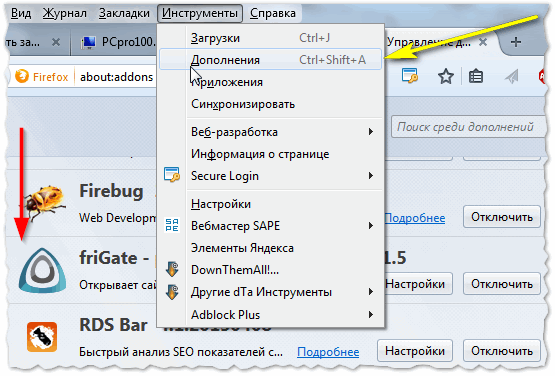
Фиг. 12. Добавки в браузъра Firefox
СТЪПКА 5 - проверка на инсталираните приложения в Windows
По аналогия с предишната стъпка - препоръчително е да проверите списъка с програми, инсталирани в Windows. Особено внимание се обръща на неизвестни програми, инсталирани не толкова отдавна (приблизително съпоставими с времето, когато рекламата се появи в браузъра).
Всичко, което е непознато - безопасно премахване!
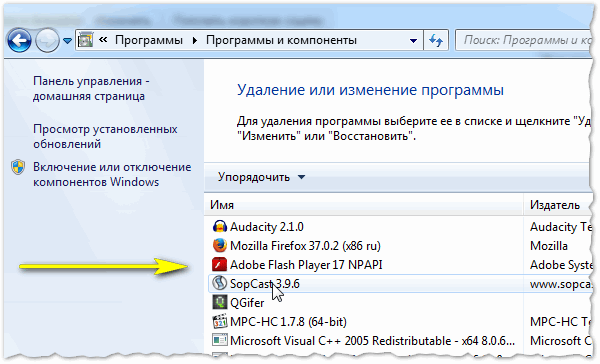
Фиг. 13. Премахване на неизвестни приложения
Между другото, стандартният инсталатор на Windows не винаги показва всички приложения, инсталирани в системата. Също така препоръчваме да използвате приложението, препоръчано в тази статия:

премахване на програми (няколко начина):
Стъпка 6 - проверка на компютъра за злонамерен софтуер, рекламен софтуер и др.
Е, последното нещо, най-важното е да проверите компютъра със специални помощни средства, за да търсите всички рекламни "боклуци": злонамерен софтуер, рекламен софтуер и т.н. Antivirus, като правило, не намира подобни и смята, че компютърът е ОК, докато не можете да отворите браузър